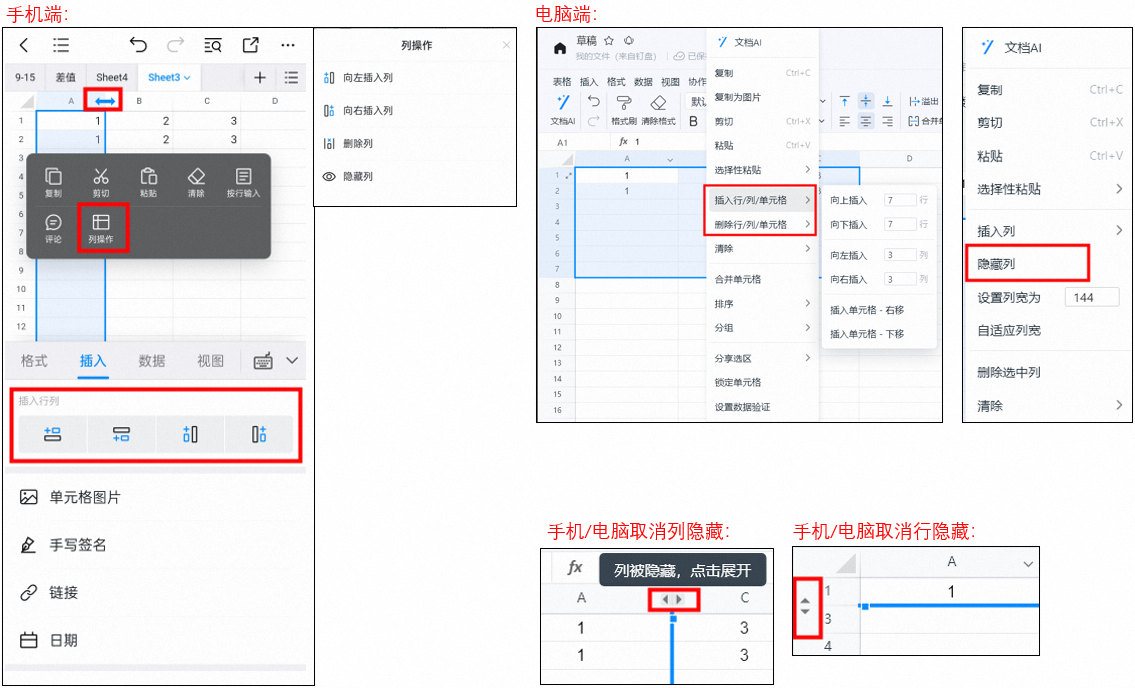| 如何在钉钉表格中插入行/列单元格 | 您所在的位置:网站首页 › 单元格列宽在哪里 › 如何在钉钉表格中插入行/列单元格 |
如何在钉钉表格中插入行/列单元格
|
您好,若需要在钉钉表格中插入/删除/隐藏行列、设置行高/列宽、插入/删除单元格、您可通过以下路径操作: 一、手机端 1、插入行/列:【手机端钉钉】- 在钉钉表格在线编辑中下方工具栏选择【插入】-【插入行列】; 2、调整行高/列宽:选中目标行/列后,长按蓝色【上下/左右箭头】拖动调整; 3、删除/隐藏行/列:选中目标行/列后,点击蓝色【上下/左右箭头】-【行操作】/【列操作】- 按需选择删除或隐藏行/列; 4、取消隐藏行/列:点击被隐藏的目标行/列顶部灰色的【上下/左右箭头】。 二、电脑端 1、插入/删除行或列或单元格:【电脑端钉钉】- 在钉钉表格在线编辑中【选中单元格】-【点击鼠标右键】在菜单中根据需求选择设置; 2、隐藏行/列:【电脑端钉钉】- 在钉钉表格在线编辑中【选中行/列】-【点击鼠标右键】-【隐藏行/列】 3、取消隐藏行/列:点击被隐藏的目标行/列顶部灰色的【上下/左右箭头】。 【温馨提示】:1、手机端不支持设置插入单元格右移/下移; 2、电脑端插入多行/列时输入数字后需点击【Enter】才生效; 3、选择部分区域则没有修改宽和高的选项,按列选择只能修改列宽,按行选择只能修改行高; 4、钉钉表格支持设置自动适应行高/列宽,如下图: |
【本文地址】
公司简介
联系我们